Erreur de connexion WAN sur un PC Windows

Le WAN ou Wide Area Network joue un rôle majeur dans la communication dans une grande organisation. Si un utilisateur reçoit une erreur de connexion WAN sur son ordinateur, il sera confronté à un obstacle dans l’exécution de ses tâches quotidiennes. C’est pourquoi, dans cet article, nous verrons ce que vous pouvez faire pour résoudre ce problème.
Erreur de connexion WAN, impossible de se connecter à Internet ou au serveur PPPOE
Correction d’une erreur de connexion WAN sur un PC Windows
Si vous ne parvenez pas à vous connecter à un réseau WAN, suivez les solutions mentionnées ci-dessous pour résoudre le problème.
- Redémarrez votre routeur
- Vérifiez les ports LAN et WAN
- Réinitialiser l’adaptateur réseau
- Diagnostiquer votre adaptateur réseau
- Exécutez l’utilitaire de résolution des problèmes réseau
- Contacter le FAI ou l’administrateur informatique
Parlons-en en détail.
1] Redémarrez votre routeur
Le problème peut également provenir de votre routeur, nous devons donc réinitialiser le routeur.
Si le problème est causé par un problème temporaire dans votre routeur, le problème
sera résolu.
Pour redémarrer efficacement le routeur, vous pouvez débrancher le routeur et attendre un certain temps, puis le rebrancher et le redémarrer. De cette façon, le cache du routeur est effacé et le problème du WAN disparaît.
2] Vérifiez les ports LAN et WAN
Parfois, ce problème est également causé par le port et le câble. Pour vérifier l’authenticité de cette suspicion, connectez l’adaptateur du routeur et démarrez l’alimentation électrique, et attendez un moment que le voyant passe au vert. Connectez une extrémité du câble Ethernet au port LAN et l’autre au port WAN. Si le voyant des deux côtés est devenu vert, votre port est en bon état. Si ce n’est pas le cas, vous devez consulter un expert en la matière.
3] Réinitialiser le réseau
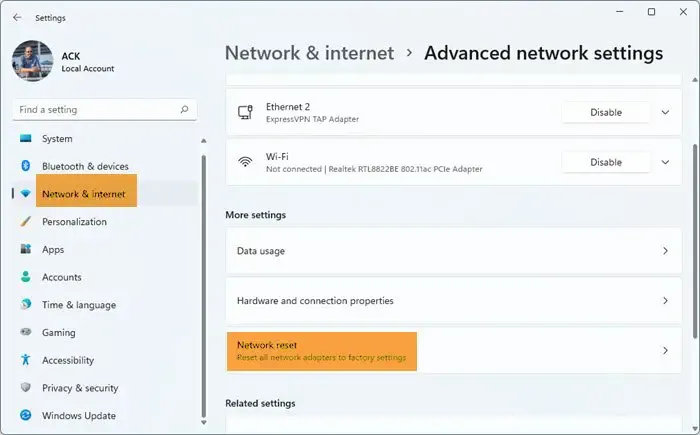
Si vous ne pouvez pas vous connecter au WAN malgré l’utilisation des options ci-dessus, il est très probable que votre réseau soit mal configuré. Dans ce cas, nous pouvons résoudre le problème en réinitialisant le réseau. La réinitialisation du réseau configurera le réseau sur l’instance par défaut et résoudra le problème pour vous. Suivez les étapes mentionnées ci-dessous pour faire de même.
- Appuyez sur la touche Windows + I pour ouvrir l’application Paramètres.
- Sur le côté gauche de l’écran, cliquez sur Réseau et Internet
- Cliquez sur Paramètres réseau avancés.
- Ici, cliquez sur le bouton de réinitialisation du réseau .
- Enfin, cliquez sur Réinitialiser maintenant puis cliquez sur Oui.
Redémarrez l’ordinateur pour voir l’effet des paramètres réseau.
4] Diagnostiquez votre adaptateur réseau
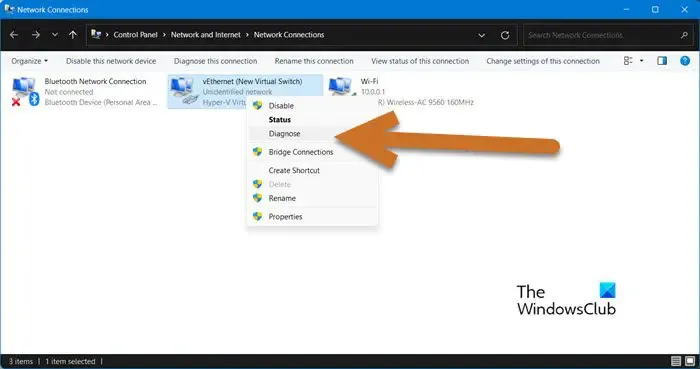
L’échec de la connexion peut être résolu à l’aide de l’option Diagnostiquer dans le menu contextuel. Exécutez cet outil sur l’adaptateur réseau, autorisez-le à analyser la cause première du problème et résolvez-le. Pour faire de même, suivez les étapes prescrites.
- Ouvrez le Panneau de configuration à partir du menu Démarrer.
- Remplacez Afficher par par Grandes icônes.
- Accédez à Réseau et Internet > Centre Réseau et partage.
- Cliquez sur le paramètre Modifier l’adaptateur.
- Faites un clic droit sur votre adaptateur réseau puis cliquez sur Diagnostiquer.
Suivez les instructions à l’écran pour terminer le processus, puis vérifiez si le problème est résolu.
5] Exécutez l’outil de dépannage réseau
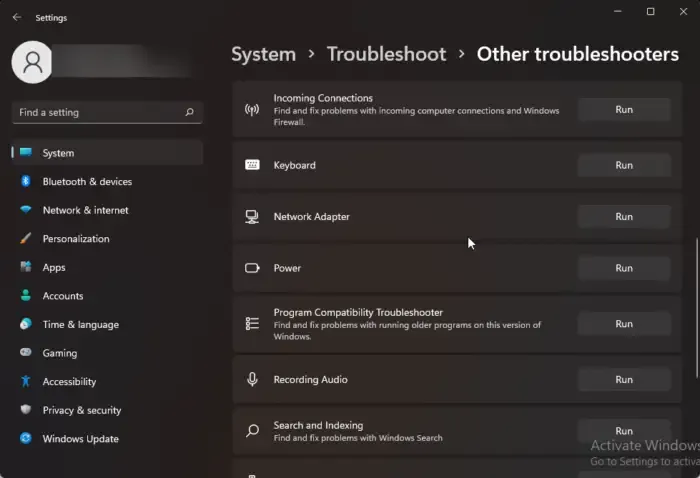
Windows 11
- Ouvrez Paramètres.
- Accédez à Système > Dépannage.
- Cliquez sur Autres dépanneurs.
- Cliquez sur le bouton Exécuter associé aux adaptateurs réseau.
Windows 10
- Lancer les paramètres.
- Cliquez sur Mise à jour et sécurité > Dépannage.
- Accédez à Dépanneurs supplémentaires.
- Sélectionnez Adaptateurs réseau, puis cliquez sur Exécuter le dépanneur.
Sur les deux versions de Windows, vous devez suivre les instructions à l’écran pour terminer le processus.
6] Contactez votre FAI ou votre administrateur informatique
Si rien n’a fonctionné, votre dernier recours est de contacter votre FAI ou votre administrateur informatique et de leur demander d’examiner la question et de résoudre le problème, car il est très probable que vous ne puissiez rien faire pour remédier à la situation.
Comment réparer l’erreur de connexion WAN ?
Vous obtiendrez une erreur de connexion WAN en raison de problèmes de réseau dans le routeur ou d’une mauvaise configuration. Il existe différents types de mauvaise configuration qui peuvent se produire dans le réseau, et chacun d’eux nécessite un ensemble de solutions distinct. Un utilisateur ne pourra pas se connecter au réseau WAN car il y a un problème de son côté, mais également du côté du serveur. Nous devons communiquer avec votre FAI et lui demander de résoudre le problème pour vous.
Comment corriger l’erreur 651 sur Windows 11/10 ?
L’erreur 651 est une erreur réseau qui signifie que le fichier du pilote système ne s’exécute pas. Vous pouvez résoudre le problème en utilisant la solution fournie ici. Cependant, nous fournissons également un guide détaillé sur ce qu’il faut faire lorsque vous obtenez l’erreur 651 sur un ordinateur Windows.



Laisser un commentaire